8、按住Ctrl+ L 调整色阶,参数设置如下图。

9、创建照片滤镜调整图层,参数设置如下图。


11、再次创建照片滤镜调整图层,参数设置如下图。

12、新建一个图层,盖印图层。使用加深,减淡工具分别加强图片的暗部和高光。

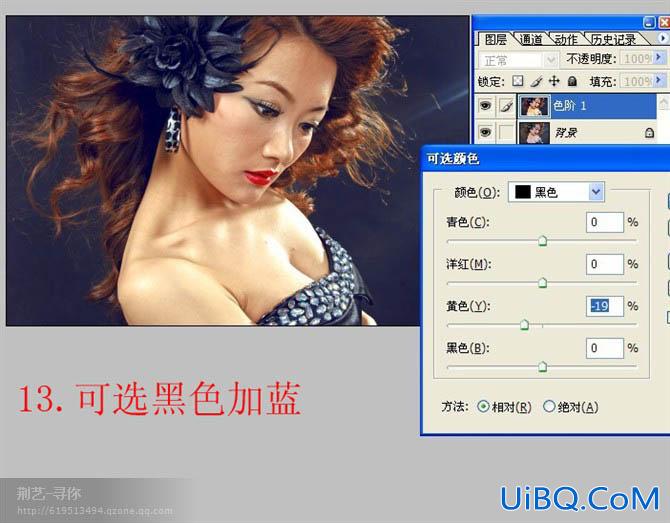
14、创建照片滤镜调整图层,参数设置如下图。

15、新建一个图层,盖印图层。用液化滤镜稍微美化一下人物轮廓及五官。

16、新建一个图层,盖印图层。简单给人物磨皮,降噪,再微调一下高光和暗部,效果如下图。


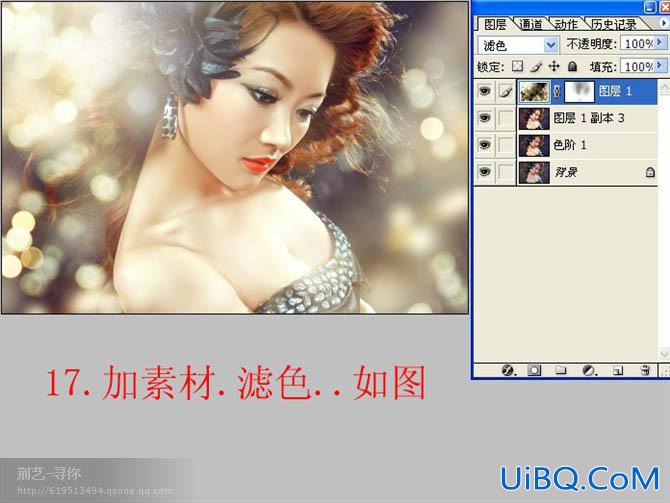
18、加上装饰文字,再把眼睛用减淡工具加强一下优艾设计网_PS照片合成高光。最后整体锐化一下,完成最终效果。

最终效果:









 加载中,请稍侯......
加载中,请稍侯......
精彩评论